Πώς να ξεκλειδώσετε τον Λογαριασμό Google σε συσκευές Samsung Galaxy
Κατά τη ρύθμιση ενός τηλεφώνου Samsung, πρέπει να προσθέσετε έναν λογαριασμό Google για να ενεργοποιήσετε τη συσκευή σας και βασικές λειτουργίες, όπως το Google Play Store, το Google One cloud backup και άλλα. Ταυτόχρονα, ενεργοποιείται αυτόματα η προστασία FRP ή Factory Reset ή Google Lock. Εάν σταματήσετε να χρησιμοποιείτε τον παλιό λογαριασμό Google ή ξεχάσετε τον κωδικό πρόσβασης του λογαριασμού σας, πρέπει να καταργήσετε τον λογαριασμό από το τηλέφωνό σας. Αυτός ο οδηγός σας λέει πώς να ξεκλειδώστε το Google στο Samsung Galaxy A14 και άλλα μοντέλα.
ΠΕΡΙΕΧΟΜΕΝΟ ΣΕΛΙΔΑΣ:
Μέρος 1: Πριν αφαιρέσετε το Google Lock στη Samsung
Ο λογαριασμός Google δεν είναι μόνο ένας απλός λογαριασμός στο τηλέφωνό σας. Περιλαμβάνει μια ποικιλία υπηρεσιών σε συσκευές Android. Επομένως, πρέπει να ελέγξετε όλα τα δεδομένα και το περιεχόμενο στον λογαριασμό σας πριν καταργήσετε έναν λογαριασμό Google σε μια Samsung:
1. Απενεργοποιήστε τον αυτόματο συγχρονισμό ή τη δημιουργία αντιγράφων ασφαλείας για τον λογαριασμό σας Google. Ανοίξτε το Ρυθμίσεις app, επιλέξτε σύστημα, Μεταβείτε στο εφεδρικός, και απενεργοποιήστε Δημιουργία αντιγράφων ασφαλείας από το Google One.
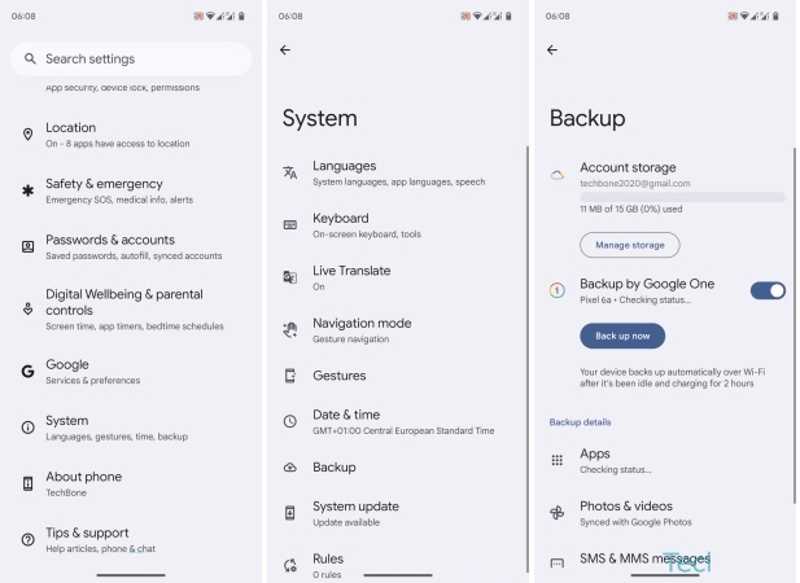
2. Λήψη επαφών, μηνυμάτων ηλεκτρονικού ταχυδρομείου και αρχείων από την Google. Εάν έχετε συγχρονίσει τα δεδομένα σας, κατεβάστε τα πριν καταργήσετε τον λογαριασμό σας Google στη Samsung. Πλοηγηθείτε στο Λογαριασμοί, και μετά Google σε σας Ρυθμίσεις εφαρμογή και εναλλάξτε τους τύπους δεδομένων.
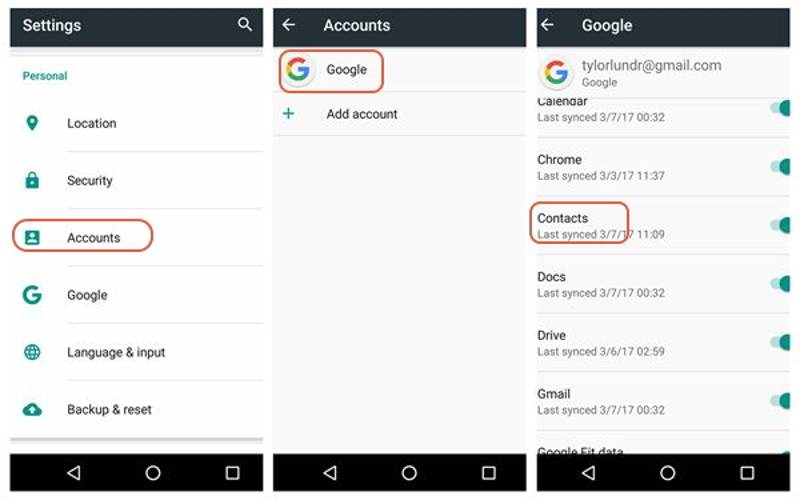
3. Καταργήστε τον τραπεζικό λογαριασμό σας στο Google Pay. Διαγράψτε τα στοιχεία σας και κλείστε το προφίλ πληρωμών σας Google.
Μέρος 2: Πώς να ξεκλειδώσετε τον Λογαριασμό Google στη Samsung
Σχεδόν οτιδήποτε κάνετε στη Samsung περιστρέφεται γύρω από το να έχετε πάντα συνδεδεμένο τον λογαριασμό σας Google. Φυσικά, μπορείτε να έχετε έναν λογαριασμό Google στο τηλέφωνό σας Samsung. Επιπλέον, μπορείτε να κάνετε τη δουλειά στο Google Find My Device και στο Samsung Find My Mobile από απόσταση.
Πώς να αφαιρέσετε τον Λογαριασμό Google στη Samsung στις Ρυθμίσεις

Βήμα 1. Εκτελέστε το Ρυθμίσεις app.
Βήμα 2. Πλοηγηθείτε στο Λογαριασμοί και δημιουργία αντιγράφων ασφαλείας, Διαχείριση λογαριασμώνκαι πατήστε τον λογαριασμό Google που θέλετε να καταργήσετε.
Βήμα 3. Πατήστε Κατάργηση λογαριασμού, και πατήστε Κατάργηση λογαριασμού εάν σας ζητηθεί.
Πώς να παρακάμψετε το Google Lock στη Samsung στο Find My Device
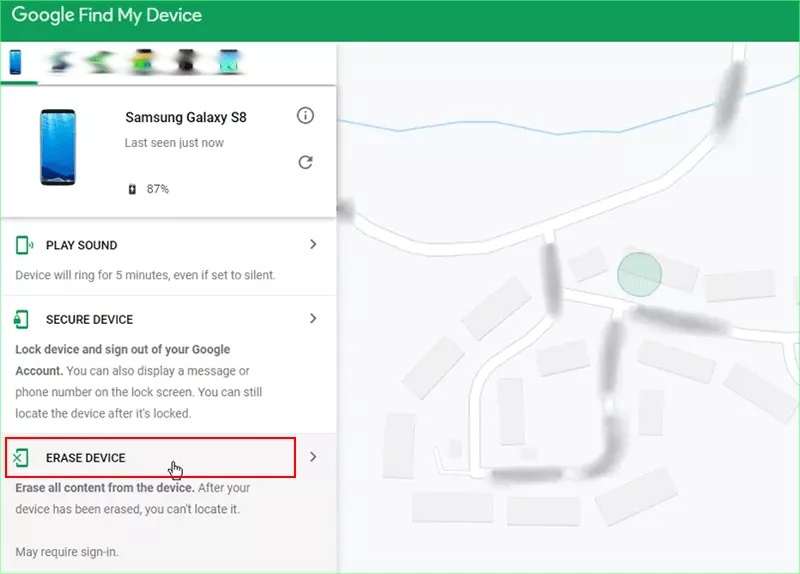
Βήμα 1. Εάν έχετε ενεργοποιήσει την Εύρεση συσκευής στο τηλέφωνό σας Samsung, επισκεφτείτε τη διεύθυνση www.google.com/android/find σε ένα πρόγραμμα περιήγησης.
Βήμα 2. Συνδεθείτε στον λογαριασμό Google που σχετίζεται με το τηλέφωνό σας και επιλέξτε τη συσκευή σας.
Βήμα 3. Πατήστε Διαγραφή συσκευής σχετικά με την Σελίδα Εύρεση της συσκευής μου, και χτυπήστε Διαγραφή συσκευής πάλι. Εάν σας ζητηθεί, ελέγξτε ξανά την ταυτότητα του Λογαριασμού σας Google. Μετά την επαναφορά εργοστασιακών ρυθμίσεων, ο λογαριασμός σας Google θα αφαιρεθεί από το τηλέφωνό σας Samsung.
Πώς να παρακάμψετε τον Λογαριασμό Google στη Samsung στο Find My Mobile
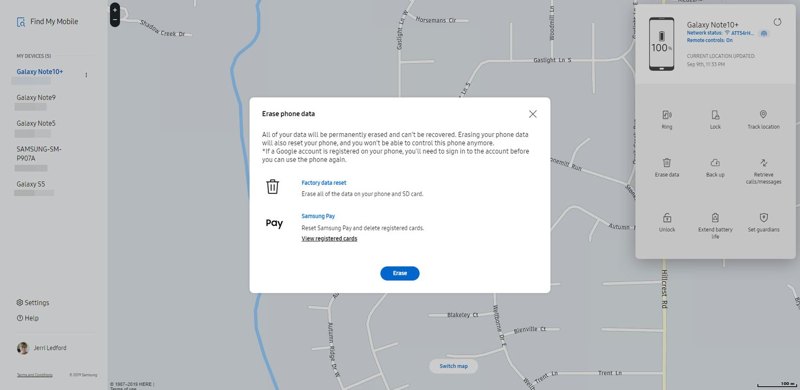
Βήμα 1. Εάν ξεχάσατε τον κωδικό πρόσβασης του λογαριασμού σας Google, μεταβείτε στη διεύθυνση findmymobile.samsung.com και συνδεθείτε στον λογαριασμό σας Samsung.
Βήμα 2. Επιλέξτε το τηλέφωνο Samsung στην αριστερή πλευρά για να παρακολουθείτε τη συσκευή σας.
Βήμα 3. Στη συνέχεια, κάντε κλικ στο κουμπί Διαγραφή δεδομένων στην εργαλειοθήκη και πατήστε διαγράψετε στο αναδυόμενο παράθυρο διαλόγου για να επιβεβαιώσετε την ενέργεια. Όταν ολοκληρωθεί, ο λογαριασμός σας Google αφαιρείται από τη Samsung.
Μέρος 3: Πώς να παρακάμψετε τον Λογαριασμό Google στη Samsung σε λειτουργία ανάκτησης
Μερικές φορές, η τυπική επαναφορά εργοστασιακών ρυθμίσεων ή σκληρή επαναφορά του Android σας δεν μπορεί να παρακάμψει το Google Lock σε συσκευές Samsung. Πρέπει να βάλετε το τηλέφωνό σας σε λειτουργία ανάκτησης και να επαναφέρετε τη συσκευή σας. Με αυτόν τον τρόπο μπορείτε να καταργήσετε όλα τα δεδομένα και τις ρυθμίσεις στο τηλέφωνό σας, συμπεριλαμβανομένου του λογαριασμού σας Google.
Βήμα 1. Πατήστε παρατεταμένα το πλήκτρο Power πληκτρολογήστε μέχρι να εμφανιστεί η οθόνη απενεργοποίησης και πατήστε εκτός λειτουργίας.
Βήμα 2. Όταν η οθόνη σας γίνει μαύρη, πατήστε παρατεταμένα το Power + όγκου Up κλειδιά ταυτόχρονα. Εάν το τηλέφωνό σας διαθέτει κουμπί αρχικής οθόνης, κρατήστε πατημένο το Power + όγκου Up + Home ταυτόχρονα.
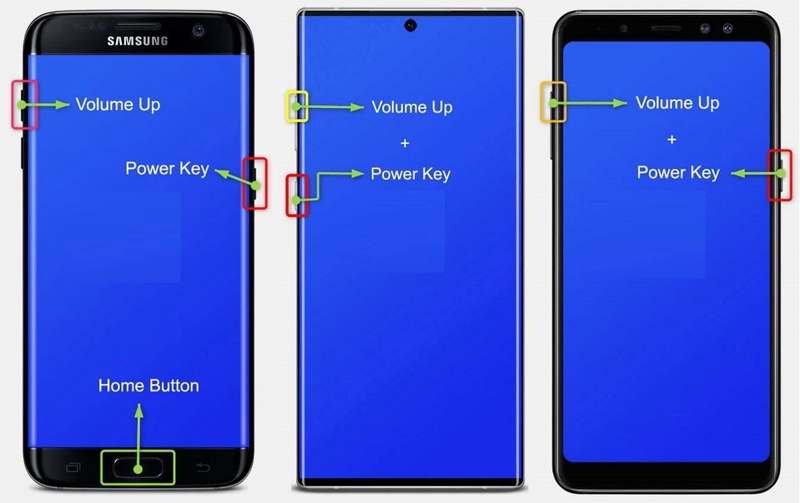
Βήμα 3. Όταν το τηλέφωνό σας εισέλθει στο Τρόπος ανάκτησης οθόνη, αφήστε το συνδυασμό πλήκτρων.
Βήμα 4. Στη συνέχεια, πατήστε το ΜΕΙΩΣΗ ΕΝΤΑΣΗΣ or όγκου Up κλειδί για να τονίσετε το Σκουπίστε τα δεδομένα / εργοστασιακή επαναφορά επιλογή. Στη συνέχεια, πατήστε το Power κλειδί για την εκτέλεση της εντολής.
Βήμα 5. Στη συνέχεια, χρησιμοποιήστε τα πλήκτρα έντασης για να επιλέξετε Ναι και πατήστε το πλήκτρο λειτουργίας για να ξεκινήσετε την εργοστασιακή επαναφορά του τηλεφώνου σας και να παρακάμψετε τον λογαριασμό Google στη Samsung.
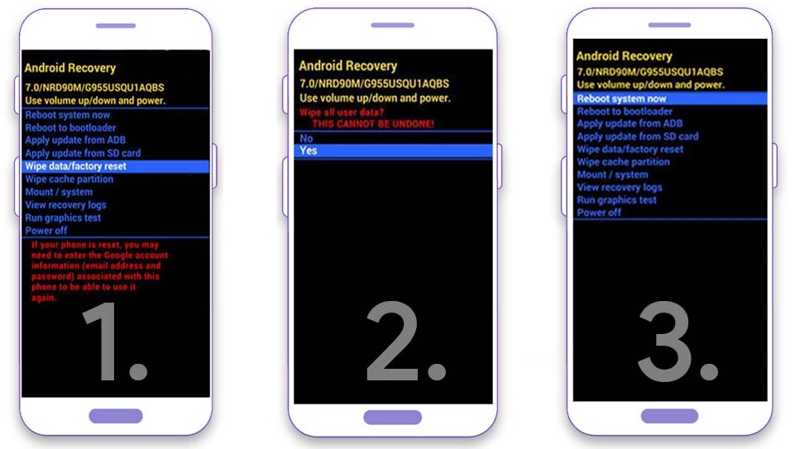
Βήμα 6. Περιμένετε να ολοκληρωθεί η διαδικασία, επισημάνετε το Επανεκκίνηση του συστήματος τώρα επιλογή με το Τόμος πλήκτρα και πατήστε το Power κλειδί για άμεση επανεκκίνηση του τηλεφώνου σας. Τώρα, μπορείτε να έχετε πρόσβαση στη συσκευή σας χωρίς περιορισμούς.
Μέρος 4: Πώς να παρακάμψετε τον Λογαριασμό Google σε οποιαδήποτε Samsung
Εάν έχετε δοκιμάσει τις παραπάνω μεθόδους, αλλά το τηλέφωνό σας εξακολουθεί να είναι κλειδωμένο από τον λογαριασμό σας Google, θα χρειαστείτε ένα ισχυρό εργαλείο ξεκλειδώματος. Το Tenroshare 4uKey για Android, για παράδειγμα, μπορεί να αφαιρέσει το Google Lock χωρίς τον κωδικό πρόσβασης του λογαριασμού σας Google ή τον κωδικό πρόσβασης του τηλεφώνου σας.
Καταργήστε τον Λογαριασμό Google σε συσκευές Samsung χωρίς ριζοβολία
1. Παρακάμψτε εύκολα τον λογαριασμό Google στη Samsung.
2. Προσφέρετε υψηλό ποσοστό επιτυχίας έως και 99%.
3. Συμβατό με μεγάλη γκάμα μοντέλων συσκευών Samsung.
4. Προσφέρετε οδηγίες στην οθόνη για αρχάριους.
5. Δεν θα σας ζητήσει να κάνετε root τη συσκευή σας κατά τη διάρκεια της διαδικασίας.
Πώς να παρακάμψετε το Google Lock στο τηλέφωνό σας Samsung
Βήμα 1. Εγκαταστήστε το λογισμικό Google Removing, το οποίο είναι επίσης ένα Εργαλείο παράκαμψης FRP στον υπολογιστή σας και εκκινήστε το. Επιλέγω Κατάργηση του Google Lockκαι συνδέστε το τηλέφωνο Samsung στον υπολογιστή σας με καλώδιο USB.
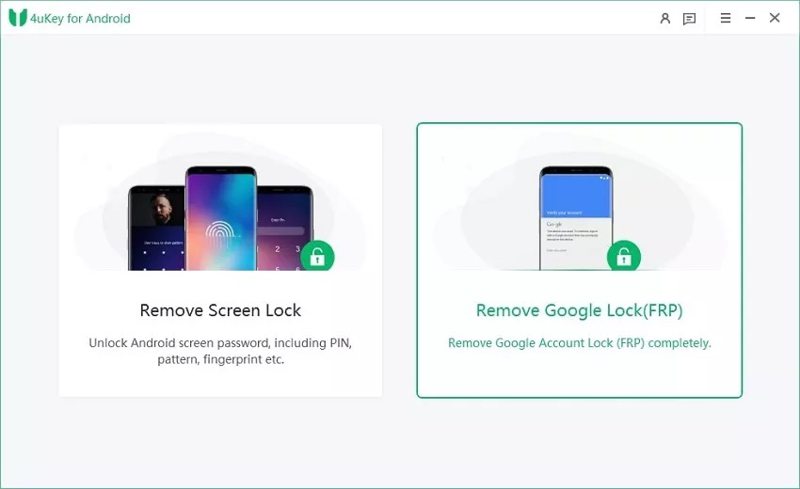
Βήμα 2. Στη συνέχεια, επιλέξτε την έκδοση Android στο τηλέφωνό σας Samsung. Εάν δεν είστε σίγουροι, επιλέξτε Όλες οι εκδόσεις Android. Κάντε κλικ στο Κατάργηση τώρα για να προχωρήσετε.
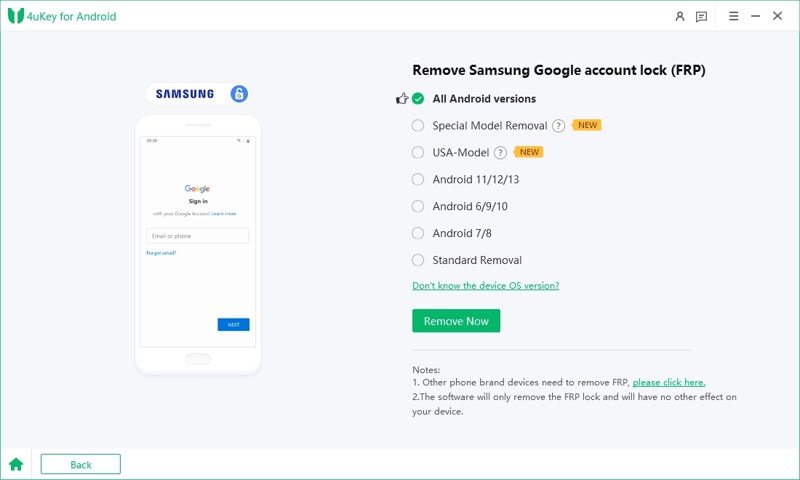
Βήμα 3. Στη συνέχεια, ακολουθήστε τις οδηγίες που εμφανίζονται στην οθόνη για να εισέλθετε στο διαγνωστικό μενού του τηλεφώνου σας. Κάντε κλικ στο Επόμενο or Αρχική κουμπί για να ξεκινήσει αμέσως η παράκαμψη του κλειδώματος Google στη Samsung.
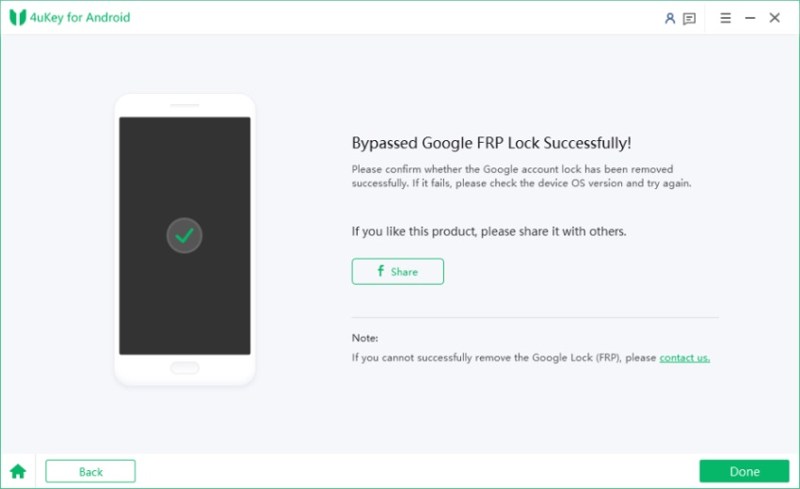
Βήμα 4. Όταν ολοκληρωθεί η διαδικασία, το τηλέφωνο Samsung θα επανεκκινήσει αυτόματα. Αποσυνδέστε το τηλέφωνό σας και ρυθμίστε το ως νέα συσκευή. Δεν θα αποκλειστείτε από το Google Lock.
Σημείωση: Το λογισμικό θα διαγράψει όλα τα δεδομένα και τις ρυθμίσεις στο τηλέφωνό σας. Καλύτερα να δημιουργήσετε αντίγραφα ασφαλείας των δεδομένων σας πριν καταργήσετε το Google Lock στη Samsung.
Συμπέρασμα
Αυτός ο οδηγός σας είπε πέντε τρόπους παρακάμψτε το Google Lock στο Samsung Galaxy A01 με επαναφορά εργοστασιακών ρυθμίσεων και άλλα. Μπορείτε να καταργήσετε τον λογαριασμό από την εφαρμογή Ρυθμίσεις εάν εξακολουθείτε να θυμάστε τον κωδικό πρόσβασής σας στο Google. Το Find My Device και το Find My Mobile είναι άλλες επιλογές για να απαλλαγείτε και από το Google Lock. Ή μπορείτε να βάλετε το τηλέφωνό σας σε λειτουργία ανάκτησης και να πραγματοποιήσετε επαναφορά εργοστασιακών ρυθμίσεων. Το λογισμικό ξεκλειδώματος τρίτων είναι μια άλλη επιλογή. Περισσότερες ερωτήσεις; Παρακαλώ σημειώστε τα παρακάτω.
Σχετικά άρθρα
Τα Έγγραφα Google είναι ένας διαδικτυακός επεξεργαστής εγγράφων, οπότε πώς μπορείτε να ανακτήσετε τα Έγγραφα Google εάν τα διαγράψετε κατά λάθος; Δείτε 4 τρόπους για να το φτιάξετε.
Το Ημερολόγιο Google σάς βοηθά να προγραμματίσετε τις ημέρες σας. Εάν το πρόγραμμά σας χαθεί, μπορείτε να ανακτήσετε τα συμβάντα του Ημερολογίου Google με 3 τρόπους.
Το Gmail της Google είναι μια από τις πιο συχνά χρησιμοποιούμενες πλατφόρμες υπηρεσιών email. Τι πρέπει να κάνετε όταν χρειάζεται να εισαγάγετε επαφές Google στο iPhone;
Ξέρετε πώς να ανακτήσετε τις διαγραμμένες φωτογραφίες από τις Φωτογραφίες Google εντός ή μετά από 60 ημέρες; Διαβάστε αυτόν τον οδηγό και αποκτήστε τρεις πρακτικές μεθόδους.

